Cartmans Authoritah telepítés leírás

A Cartmans Authoritah telepítésének összefoglalója Windows operációs rendszerre screenshot-okkal, képekkel illusztrálva. Ebben a telepítési leírásban kiemeltük az installálás folyamatának legfontosabb lépéseit, felhívva a figyelmet azokra az opciókra, amik a későbbiekben befolyásolhatják a program működését.
Előkészületek
Ellenőrizzük, hogy a telepítőfájl kompatibilis legyen a Windows rendszerünk aktuális verziójával. Részletes információk a Cartmans Authoritah szoftverről. Az installálás megkezdése előtt lehetőleg zárjunk be minden egyéb futó programot.
1. A telepítés indítása
Ha az állomány be van csomagolva (zip formátum), a tartalmát csomagoljuk ki egy ideiglenes mappába. A telepítés előtt mindig győződjünk meg róla, hogy tűzfalunk és víruskereső programunk be van kapcsolva. Kattintsunk az install fájlra és kezdjük meg a telepítést. Abban az esetben, ha a tűzfal figyelmeztető üzenetet dob fel, olvassuk azt el és ha mindent rendben találunk, engedélyezzük a telepítőfájl működését.
A Cartman’s Authoritah telepítőjének elindítását követően először az üdvözlő ablak ugrik fel. Az installálás folytatásához kattintsunk a „Next” gombra. A „Cancel” gombbal kilépünk a telepítőből.
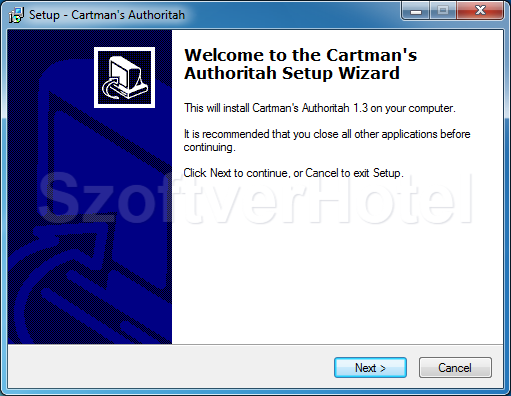
2. Telepítési mappa
A telepítés alap beállításként a „C:\Program Files\CartmansAuthoritah” mappába történik. (Megadhatunk egyéni telepítési útvonalat is a „Browse…” gombra kattintva) Folytatásként klikkeljünk a „Next” gombra.
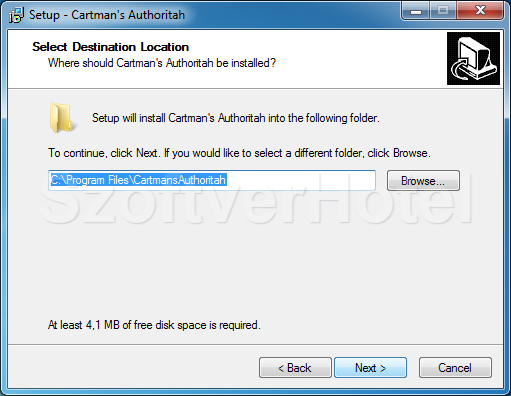
3. Start menü mappa
A Cartmans Authoritah játék telepítésének soron következő fázisánál megadhatjuk a Start menüben milyen néven hozzuk létre a program mappáját. Alapértelmezettként „Cartman’s Authoritah”, természetesen átnevezhetjük kedvünk szerint. Jóváhagyást követően, menjünk tovább a „Next” gombbal.
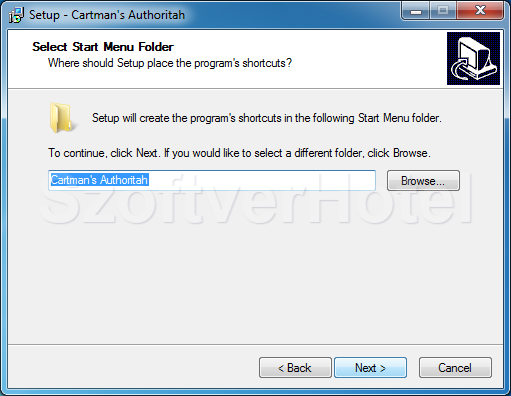
4. Komponensek
A játék könnyű eléréséhez hagyjuk meg a kijelölést, (így a Windows asztalról közvetlenül indíthatjuk majd a Cartman’s Authoritah játékprogramot). A folytatáshoz kattintsunk a „Next” gombra.
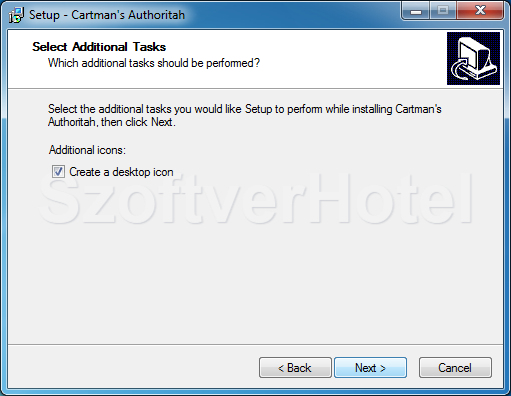
5. Ellenőrzés
Itt találhatóak a telepítési beállítások. Amennyiben módosítani szeretnénk valamit, a „Vissza” gombra kattintva még megtehetjük. A folytatáshoz kattintsunk az „Install” gombra.
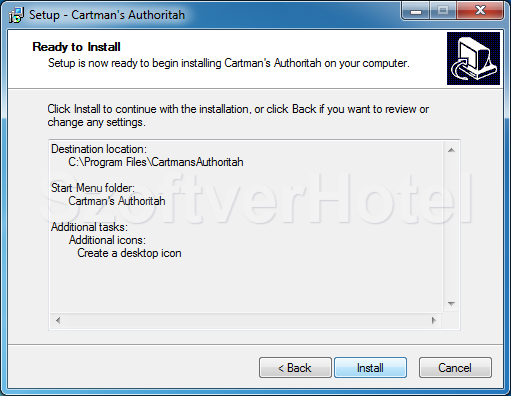
6. Információk
Ebben az ablakban hasznos információkat olvashatunk a programról. Olvassuk el figyelmesen, majd kattintsunk a „Next” gombra.
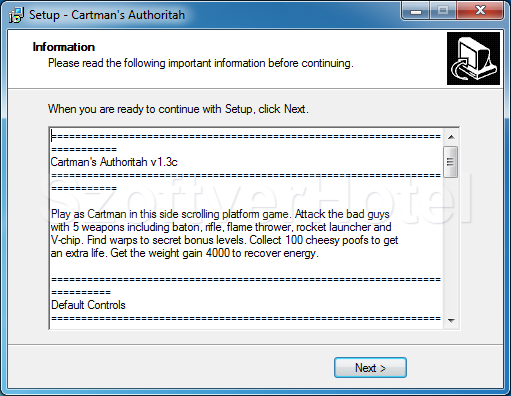
7. Telepítés vége
A „Finish” gomb a telepítés befejezését jelenti.
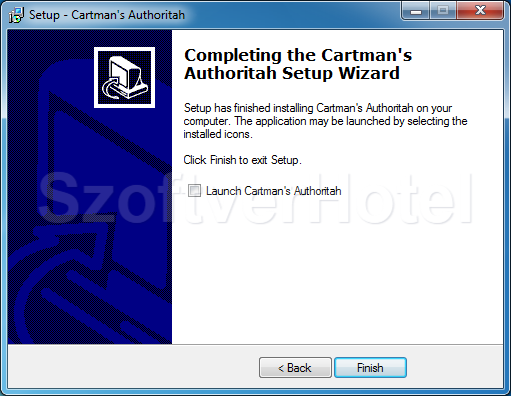
Gratulálunk! A Cartmans Authoritah program sikeresen települt számítógépünkre, megkezdhetjük a használatát. Esetenként a Windows igényli az operációs rendszer újraindítását, ebben az esetben a telepítés végeztével tegyük ezt meg. A programot a Start menüből futtathatjuk.










